Safari-sivuston ilmoitusten ottaminen käyttöön tai poistaminen käytöstä

Jos olet Mac-käyttäjä ja olet huomannut, että Safari näyttää joskus sivustosi ilmoituksia, olet ehkä miettinyt, miten ne voidaan poistaa käytöstä ja päinvastoin uudelleen. Se on hyvin yksinkertainen ja se voidaan toteuttaa vain muutamalla painalluksella.
Näet ilmoitukset liu'uvat ulos oikeassa yläkulmassa kuin muut OS X -ilmoitukset. He yleensä ilmoittavat sinulle, kun verkkosivusto on julkaissut uuden artikkelin tai uutisia. Yleensä ne katoavat muutaman sekunnin kuluessa, mutta kiireisinä päivinä saatat saada toisensa jälkeen.
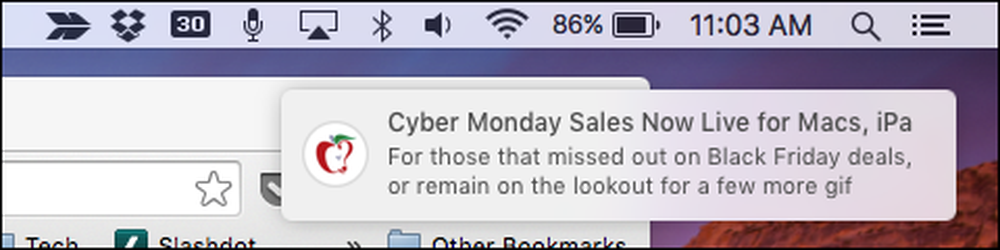 Push-ilmoitukset näkyvät bannereina, jotka liukuvat ulos näytön oikeassa yläreunassa.
Push-ilmoitukset näkyvät bannereina, jotka liukuvat ulos näytön oikeassa yläreunassa. Kun napsautat ilmoituskeskuksen kuvaketta OS X -työpöydän oikeassa yläkulmassa, voit nähdä näiden verkkosivustojen ilmoitusten historiaa, jos et menettänyt mitään ja tietysti voit poistaa ne yksitellen, jos mieluummin. Puhuimme pitkään ilmoituskeskuksesta aikaisemmassa artikkelissa, joten suosittelemme, että luet sen, jos haluat tietää lisää siitä.
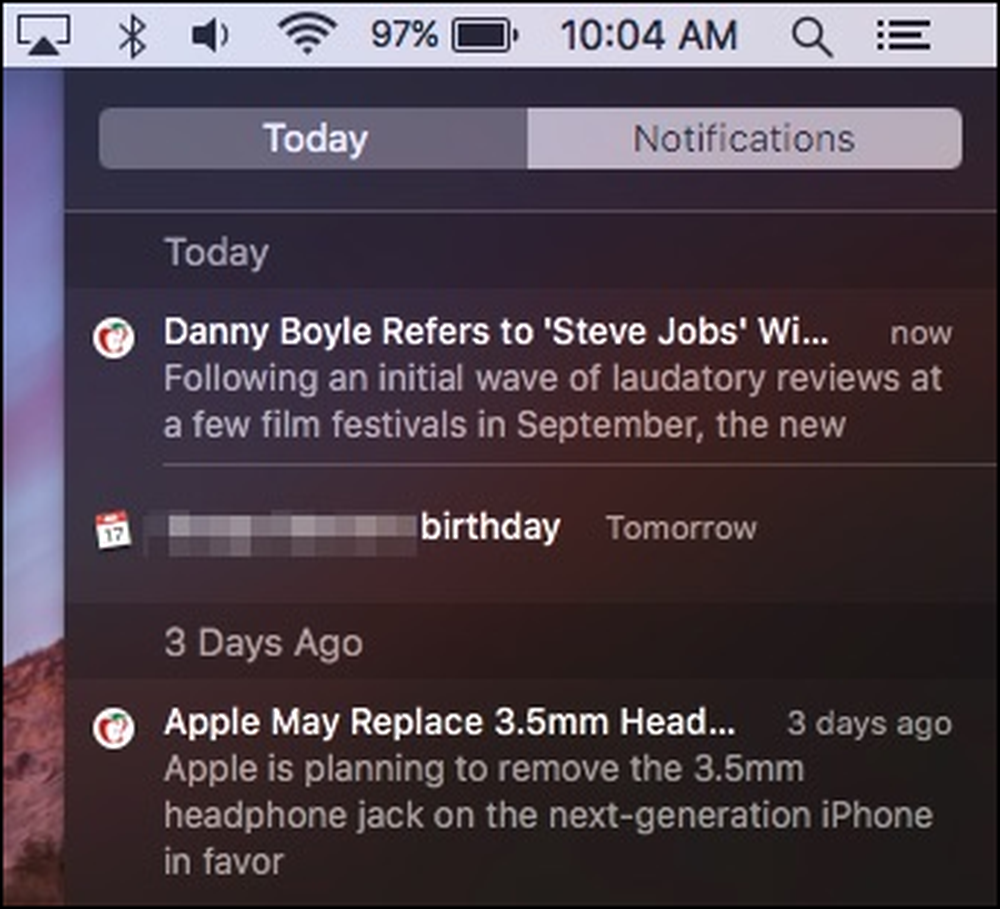 Jos unohdat push-ilmoituksen, voit palata ja tarkistaa ilmoituskeskuksessa.
Jos unohdat push-ilmoituksen, voit palata ja tarkistaa ilmoituskeskuksessa. Syynä, jonka olet varmaankin nähnyt, on se, että olet todennäköisesti suostunut sallimaan verkkosivuston lähettää sinulle push-ilmoituksia kerralla tai toisella.
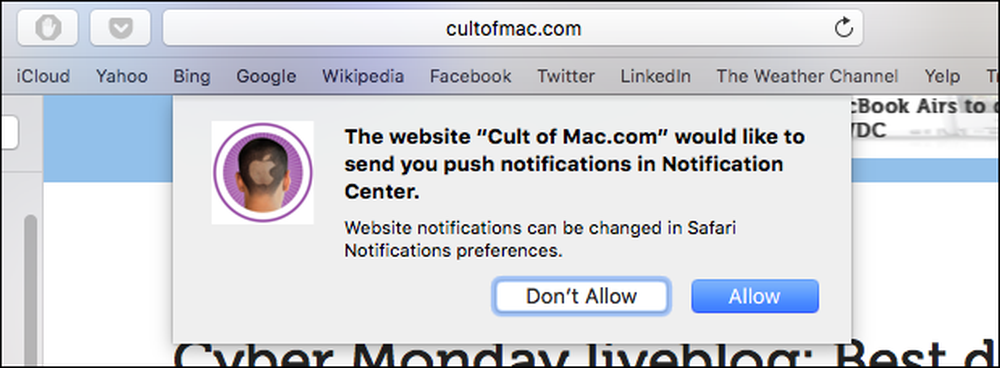 Jos sallit push-ilmoitukset, tämä näkyy siksi, että ne näkyvät työpöydällä.
Jos sallit push-ilmoitukset, tämä näkyy siksi, että ne näkyvät työpöydällä. Onneksi jos et halua vastaanottaa ilmoituksia tietystä sivustosta (tai ei ollenkaan), voit helposti poistaa ne käytöstä Safarin asetuksissa joko napsauttamalla Safari-valikkoa tai käyttämällä näppäimistöyhdistelmää ”Command +”.
Kun olet avannut asetukset, napsauta Ilmoitukset-välilehteä nähdäksesi sivustot, jotka ovat pyytäneet lupaa näyttää hälytyksiä ilmoituskeskuksessa.
Sinun täytyy mennä läpi ja napsauta "Salli" tai "Kieltää" jokaisen, jonka haluat vaikuttaa. Vaihtoehtoisesti voit napsauttaa yhtä verkkosivustoa ja sen jälkeen "Poista" tai yksinkertaisesti "Poista kaikki" niistä yhdellä kertaa.
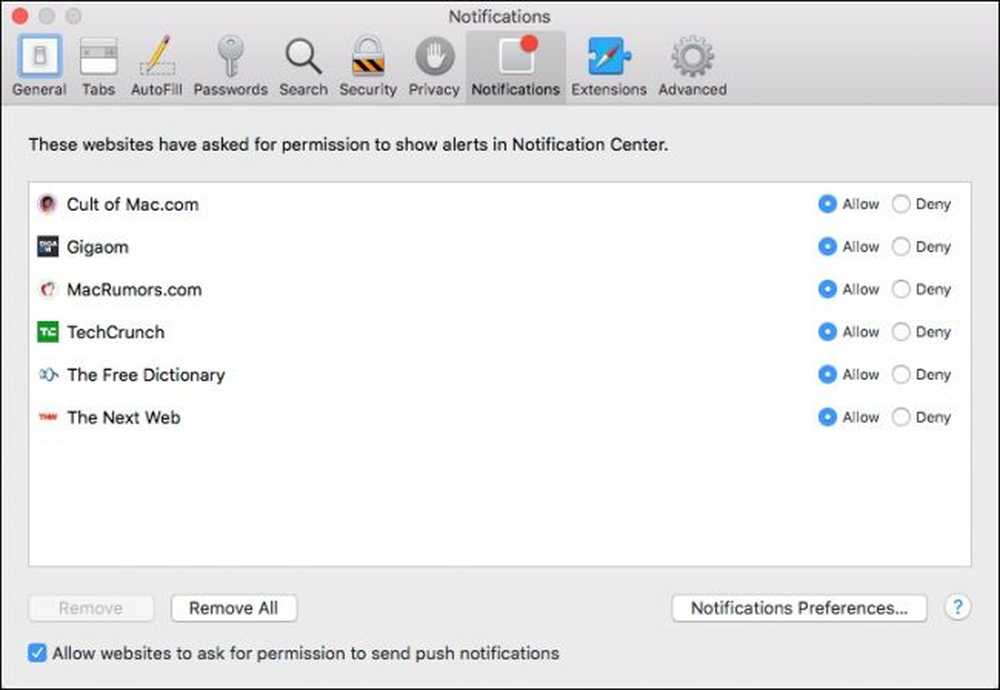 Safarin ilmoitusten asetukset antavat sinulle alkeellisen hallinnan verkkosivujen push-ilmoituksista, vaikka tämä on ainoa tapa poistaa niitä.
Safarin ilmoitusten asetukset antavat sinulle alkeellisen hallinnan verkkosivujen push-ilmoituksista, vaikka tämä on ainoa tapa poistaa niitä. Jos haluat, että sivusto näyttää jatkuvasti ilmoituksiasi, mutta haluat muuttaa, miten se näyttää ne, napsauta sitten Safari-asetukset-välilehden oikeassa alakulmassa olevaa "Ilmoitusasetukset ..." -painiketta..
Tämä avaa Ilmoitukset-järjestelmän asetukset, joiden avulla voit käydä läpi ja muuttaa jokaisen verkkosivuston ilmoitustyyliä, kuten onko siinä mitään, bannerina tai hälytyksenä.
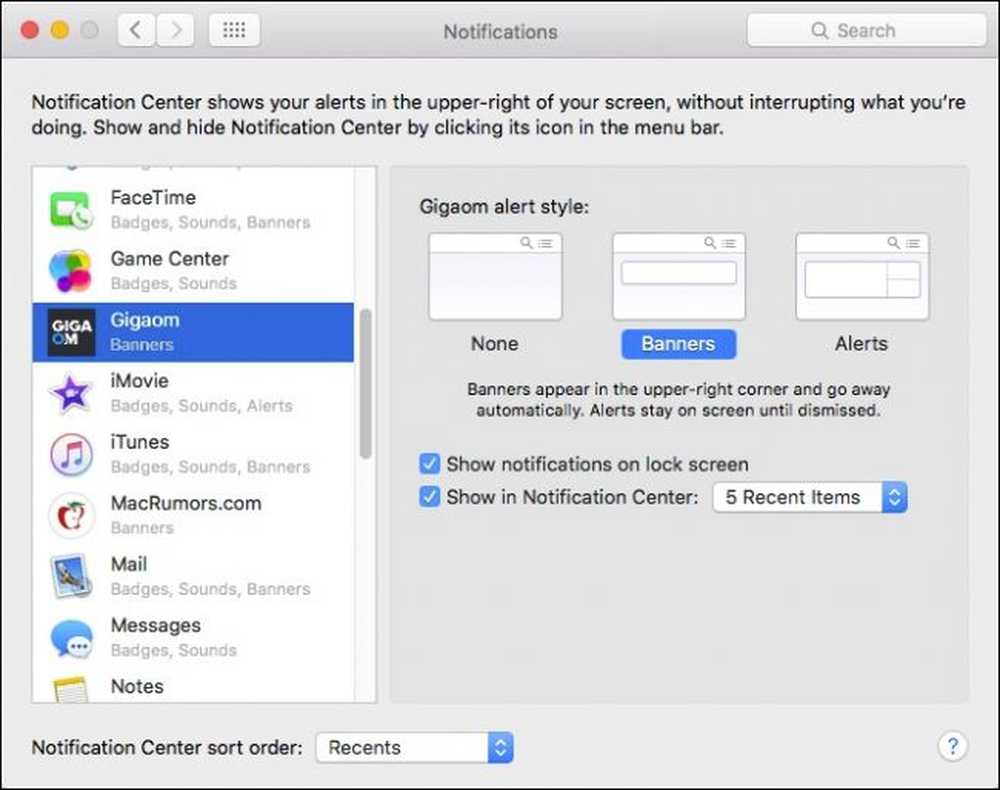 Ilmoituskeskus antaa sinulle mahdollisuuden räätälöidä, miten tietyt verkkosivutiedotteet näkyvät.
Ilmoituskeskus antaa sinulle mahdollisuuden räätälöidä, miten tietyt verkkosivutiedotteet näkyvät. Kun käydään läpi nämä ilmoitukset, huomaat, että kaikki sivustot, jotka näkyvät Safari-ilmoituksissasi, löytyvät myös täältä. Itse asiassa Ilmoitusjärjestelmän asetusten käyttäminen varmistaa, että sinulla on paljon enemmän valvontaa siitä, miten kukin ilmoitus toimii.
Kuten sanoin, voit valita, näkyvätkö ilmoitukset bannereina, hälytyksinä tai eivät lainkaan. Voit myös näyttää ne lukitusnäytössä ja päättää, kuinka monta viimeisintä kohdetta näkyy ilmoituskeskuksessa.
Toivomme, että löysit tämän artikkelin hyödylliseksi, varsinkin jos olet huomannut verkkosivujen push-ilmoitukset ja et ole varma, miten käsitellä niitä. Jos sinulla on kysymyksiä tai kommentteja, joihin haluat osallistua, jätä ne keskusteluryhmään.




